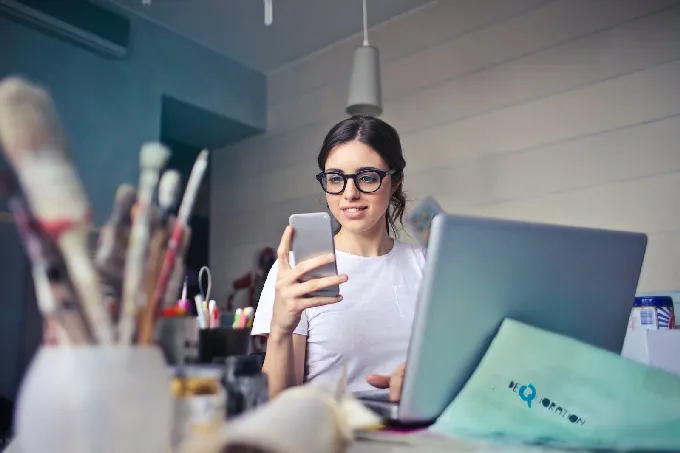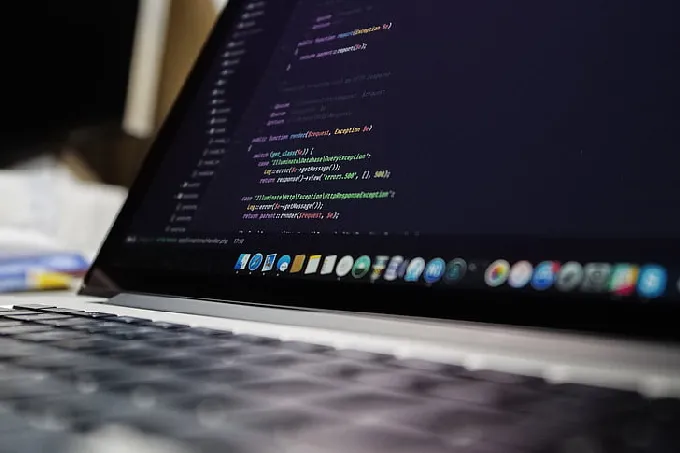为了满足大部分消费者的日常娱乐功能需求,机顶盒也进行了改善,其中最大的变化就在于可以通过网络连接达到自主点播的目的。但是使用者们在日常使用时却有可能碰到类似无法连接无线网络的问题,那么一旦碰到这种情况,我们该如何解决呢?以下小编为大家介绍的就是关于机顶盒连接无线网络的方法以及故障解决步骤。
一、机顶盒怎么连接wifi
第一招:关闭并重启Wi-Fi连接
用机顶盒、电视上网,机顶盒、电视中会保留一个由Wi-Fi连接分配的网络IP地址,它会被应用到当前Wi-Fi中,如果没有出现地址冲突,就不用担心,如果有冲突就得关闭并重启Wi-Fi连接。方法如下:
打开机顶盒、电视菜单,进入“设置”栏,选择“无线和网络设置”,进入“Wi-Fi设置”项目,在新窗口中选择“关闭Wi-Fi”,在完成关闭操作后,重新进入该项目,选择“打开Wi-Fi”,即可重启Wi-Fi连接。
第二招:忽略网络
如果上面的做法没有起作用的话,就应该选择让安卓设备忽略该网络,并重新进行添加操作。操作方法如下:
移动到需要忽略网络的覆盖范围之外,选择忽略该网络,返回到覆盖范围之中,等待网络自动显示出来,然后输入网络密码重新登入。这样安卓机顶盒、电视就应该可以获得新的地址,并正常工作了。
第三招:检查Wi-Fi的密码
通常情况下,Wi-Fi的密码应该是定时更改的;但是,当网络进行这样的调整时,机顶盒、电视不会自动更新,需要手动更新Wi-Fi的密码。
移动到出现问题网络的覆盖范围之外,进入需要进行调整的Wi-Fi配置项目,选择“调整网络设置”,在窗口中输入新密码并对输入密码信息进行审核,最后选择“保存密码”。这样Wi-Fi就可以正常工作了。
第四招:查看Wi-Fi高级设置
如果上述所有方法都没有能解决问题的话,下面要做的就是进入安卓机顶盒、电视Wi-Fi的高级设置进行相关设置了。
打开机顶盒、电视菜单,进入“设置”窗口,选择“无线和网络”,进入“Wi-Fi设置”,然后进入“高级”选项,进入“代理服务器设置”,确认安卓设备没有使用代理服务器,如果在代理部分发现IP地址或者域名的话,将其删除,即可解决Wi-Fi连接故障。
小提示:大多数情况下,代理和端口设置并不会被更改;但在Wi-Fi出现常见问题时,选择查看这几项总归不是错的。
若要将机顶盒连接无线网络以达到同步点播播放视频内容,我们可以依据以上小编整理出的几个步骤进行连接,当然,有时候因为网络不流畅或者设备相关方面的故障,我们会碰到无法连接的问题,这个时候,完全可以通过关闭并重启Wi-Fi连接、自主查看高级设置选项或者检查无线连接密码等等步骤进行故障排除和解决。除此之外,我们也可以求助相关专业人士。